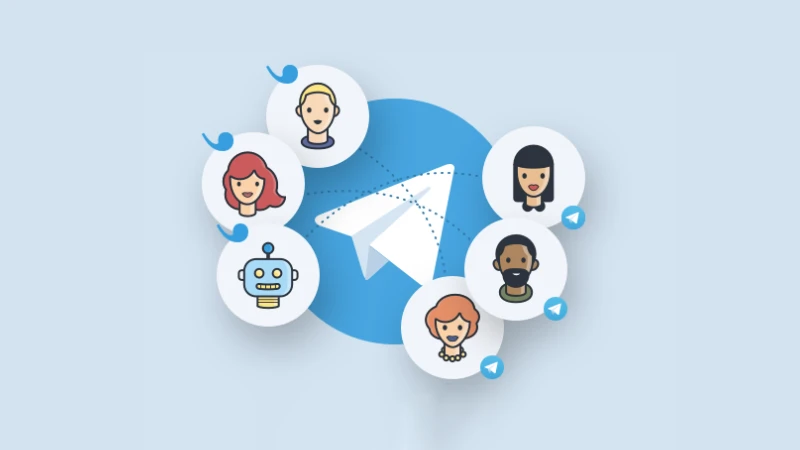我自己平时测机场速度,喜欢去看YouTube的4K视频,然后打开视频的详细信息,看那个连接速度。其实这种测速方式也不太靠谱,不说科不科学吧,本身测出来的数据也没啥 参考性。但我自己还是喜欢,因为关系到我自己的体验吧。
怎么查看YouTube视频详细统计信息
打开一个YouTube视频,在播放器上右键单击,然后选择Status for nerds。就可以看统计信息了。
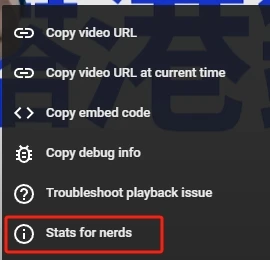
关于这个视频的详细统计信息,我们来看看具体都代表些什么:
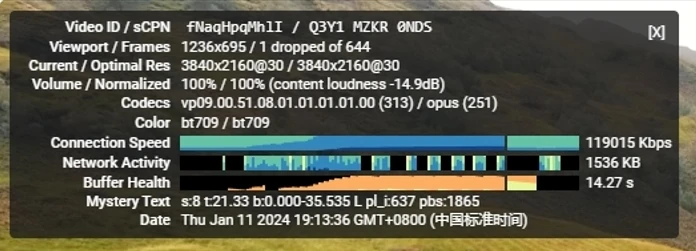
YouTube详细统计信息
- Video ID / sCPN:每个视频的唯一ID。
- Viewport / Frames:当前播放视窗的大小 / dropped 视频丢帧情况
- Current / Optimal Res:当前分辨率和视频推荐分辨率。
- Volume / Normalized:当前播放音量大小 (content loudness ) 和 YouTube 推荐标准音量的差异值
- Codecs:视频和音频压缩编解码器。
- Color:显示你正在观看的内容的当前颜色范围。此信息可帮助你确认 Xbox Series X|S 或 Xbox One 主机是否能够在 YouTube 上播放 HDR 视频。
- Connection Speed:实时的网络连接速度。实际的网速 = 这个连接速度 / 1024 * 8。
- Network Activity 实时网络活动。从 YouTube 服务器传输到你设备的数据传输。视频的分辨率越高,网络活动(即带宽)就越高。
- Buffer Health:缓冲时间。(断网以后视频可以继续播放的时间)
- Mystery Text:神秘代码。
- Date:当前时间。
参考: